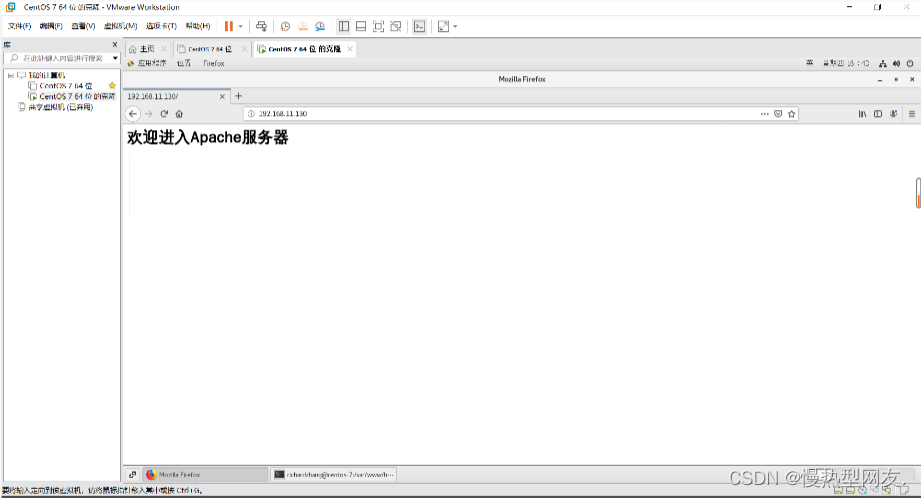【Linux】DHCP、FTP、DNS、WEB服务器的配置过程
要求
???????某企业有一个局域网(192.168.XX.0/24),XX为你学号,需要架设具有FTP、DNS、DHCP、Web等功能的服务器来为公司用户提供服务。公司网络拓扑结构如下,假设你是公司的网络管理员,你该如何来搭建公司的服务器。参考示例:
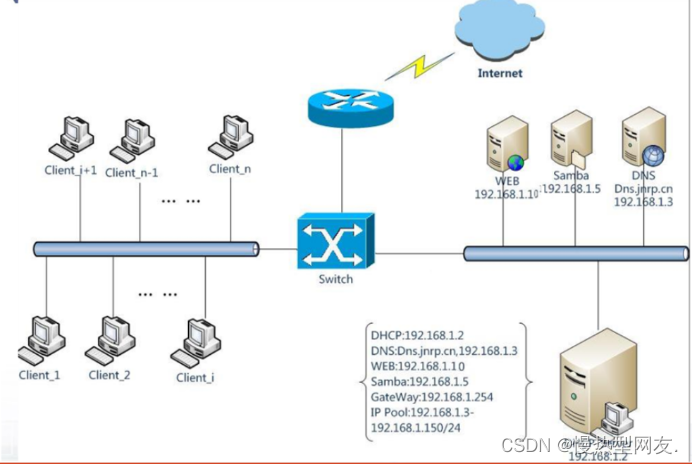
请按照以下要求配置相关服务器:
DHCP服务器:配置服务器本机IP为静态IP,地址为192.168.学号后两位.1,掩码255.255.255.0,动态分配的IP地址范围为192.168.学号后两位.2–192.168.学号后两位.118;默认网关为192.168.学号后两位.254,默认租期为1天,并启动DHCP服务;
FTP服务器:要求配置的ftp服务器不具有匿名用户访问的功能,但具有普通用户和虚拟用户访问的功能,都具有上传、下载、新建文件夹及写入的功能。
DNS服务器:要求对域名www.server.com进行解析,并提供其反向解析的功能;本区域NS记录为ns.server.com,MX记录为mail.
server.cn,A记录www. server.cn、ns. server.cn、mail. server.cn均解析为本机IP;
Web服务器:登录Web服务器后打开页面标题显示为“Web服务器”,页面显示为“欢迎来到Linux系统服务器配置的世界”;提供禁止192.168.10网段的服务器访问web服务器,而且用户需要认证后才能访问Web服务器,认证的用户名为XXXYY,XXX为姓名的拼音缩写,YY为学号后两位,密码为123456;
一、DHCP服务器配置过程
1.安装过程,使用yum安装
yum install –y dhcp
2.检查安装是否成功
rpm -qa|grep dhcp
3.配置服务器本机IP为静态IP,地址为192.168.学号后两位.1,掩码255.255.255.0
vi /etc/sysconfig/network-scripts/ifcfg-ens33 #
修改配置文件内容:
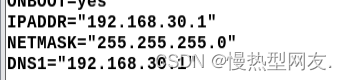
4.重启网络服务使用配置生效
systemctl restart network
5 查看配置的IP地址是否生效
ifconfig
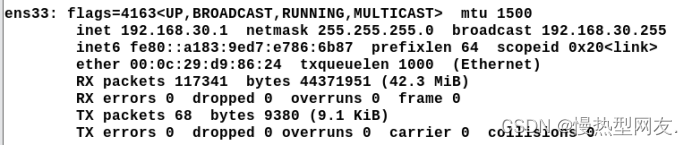
6.编辑dhcp服务配置文件,动态分配的IP地址范围为192.168.学号后两位.2–192.168.学号后两位.118;默认网关为192.168.学号后两位.254,默认租期为1天,并启动DHCP服务;
vim /etc/dhcp/dhcpd.conf
编辑dhcp服务配置文件,输入如下:

7.启动dhcp服务,将dhcp服务设置为开机启动
systemctl start dhcpd
systemctl enable dhcpd
8.防火墙允许dhcp访问
#增加防火墙规则,允许访问dhcp服务
firewall-cmd --permanent --add-service=dhcp
firewall-cmd --reload

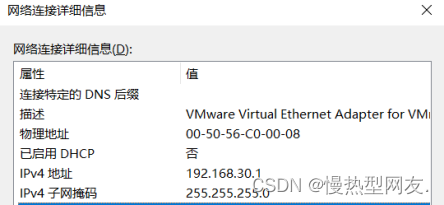
二、FTP服务器配置过程
FTP服务器:要求配置的ftp服务器不具有匿名用户访问的功能,但具有普通用户和虚拟用户访问的功能,都具有上传、下载、新建文件夹及写入的功能。
1.安装vsftpd
rpm -ivh vsftpd-3.0.2-29.el7_9.x86_64.rpm
2.启动服务并设置开机自启
systemctl start vsfptd
systemctl enable vsftpd
3.设置防火墙与selinux机制
systemctl stop firewalld
systemctl disable firewalld
setenforce 0
vi /etc/selinux/config
init 6
修改配置文件内容:

4.不具有匿名用户访问权限
vim /etc/vsftpd/vsftpd.conf
修改文件配置内容:

5.具有普通用户和虚拟用户访问的功能,都具有上传、下载、新建文件夹及写入的功能。
设置虚拟用户访问FTP
6.关闭防火墙或者开端口权限。
systemctl stop firewalld
systemctl disable firewalld
关闭sellinux
setenforce 0
7.修改配置文件,重启也关闭
vi /etc/ selinux / config
修改为:SELINUX=disabled
vim /etc/vsftpd/vsftpd.conf
systemctl restart vsftpd
8.创建vsftpd使用的系统用户,主目录为/home/vsftpd,禁止ssh登录。创建之后所有虚拟用户使用这个系统用户访问文件。
useradd vsdtpd -d /home/vsftpd -s /bin/false
9.创建虚拟用户主目录,比如虚拟用户叫zrz1,执行下面的命令。
mkdir -p /home/vsftpd/zrz1
10.创建这个虚拟用户
vim /etc/vsftpd/loginusers.conf

11.根据这个文件创建数据库文件
db_load -T -t hash -f /etc/vsftpd/loginusers.conf /etc/vsftpd/loginusers.db
chmod 600 /etc/vsftpd/loginusers.db
12.启用这个数据库文件
vi /etc/pam.d/vsftpd
注释掉所有内容后,增加下面的内容:

13.创建虚拟用户配置文件
mkdir /etc/vsftpd/userconf
这里的文件名称必须与虚拟用户名一致
vi /etc/vsftpd/userconf/zrz1
增加下面内容

14.最后修改主配置文件
vi /etc/vsftpd/vsftpd.conf


systemctl restart vsftpd
systemctl stop firewalld
setenforce 0
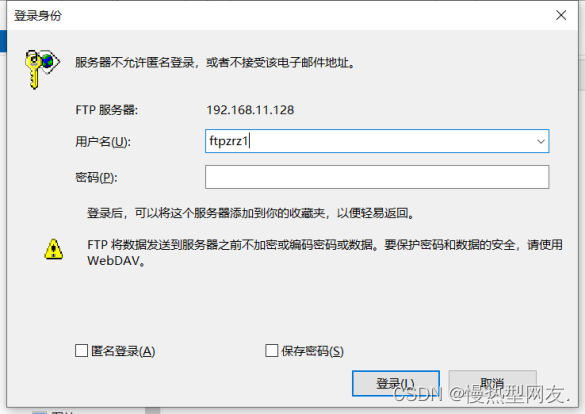
三、DNS服务器配置过程
? ? ? ? DNS服务器:要求对域名www.server.com进行解析,并提供其反向解析的功能;本区域DNS记录为ns.server.com,MX记录为mail…server.cn,A记录www. server.cn、ns. server.cn、mail. server.cn均解析为本机IP;
1、安装bind,bind-utils
yum install bind bind-utils -y
安装成功,可以查看named服务。
systemctl status named

2、配置/etc/named.conf,主要修改两个127.0.0.1为any
vim /etc/named.conf
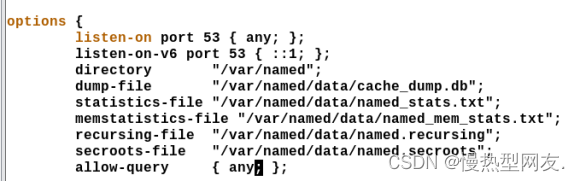
3、配置/etc/named.rfc1912.zones,增加一个正向解析与一个反向解析的配置,可以拷贝其他的zone 配置,如下所示server.com和56.168.192.in-addr.arpa两个zone是新增的:
vim /etc/named.rfc1912.zones
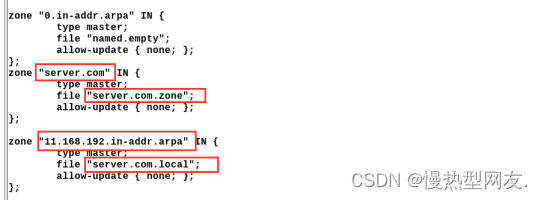
4、拷贝/var/named/目录下named.localhost和named.loopback分别为我们在named.rfc1912.zones中设置的正向解析文件server.com.zone和反向解析文件server.com.local,注意文件名的对应。
cp -p named.localhost server.com.zone
cp -p named.loopback server.com.local
5、有了两个文件,我们需要做修改
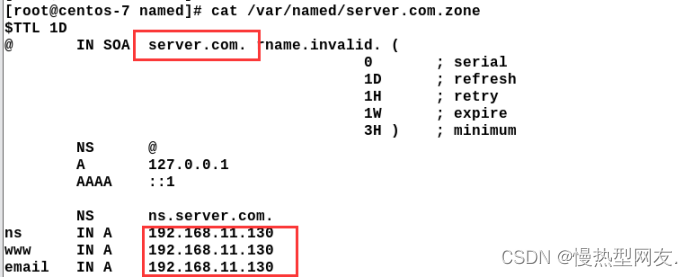
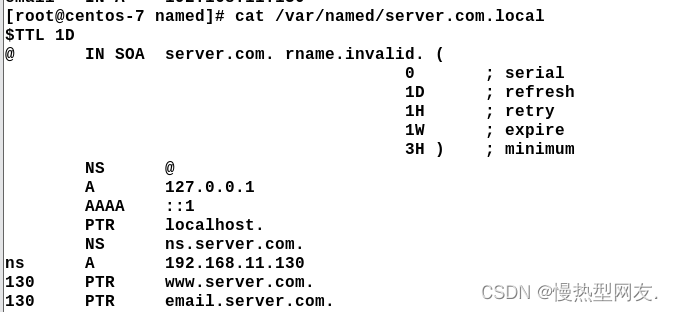
6、配置本机DNS1,修改/etc/sysconfig/network-scripts/ifcfg-ens33,设置DNS1为本机ip地址。
vim /etc/sysconfig/network-scripts/ifcfg-ens33
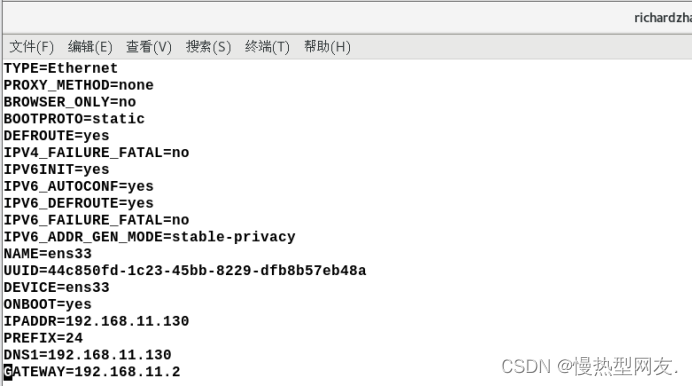
7、重启网络,启动named服务。
systemctl restart named
8、验证:
nslookup www.server.com
nslookup 192.168.11.130


四、WEB服务器配置过程
???????Web服务器:登录Web服务器后打开页面标题显示为“Web服务器”,页面显示为“欢迎来到Linux系统服务器配置的世界”;提供禁止192.168.10网段的服务器访问web服务器,而且用户需要认证后才能访问Web服务器,认证的用户名为XXXYY,XXX为姓名的拼音缩写,YY为学号后两位,密码为123456;
1.RHEL7安装光盘上自带Apache安装包,配置好yum本地安装源后,可以使
用yum直接安装。
yum install httpd* -y #安装以http开始的程序,不需要手动确认
2.启动httpd服务
systemctl start httpd
3.在RHEL7虚拟机上打开firefox浏览器,输入地址127.0.0.1,访问到如图所示的页面,说明Apache服务器安装、启动工作正常。
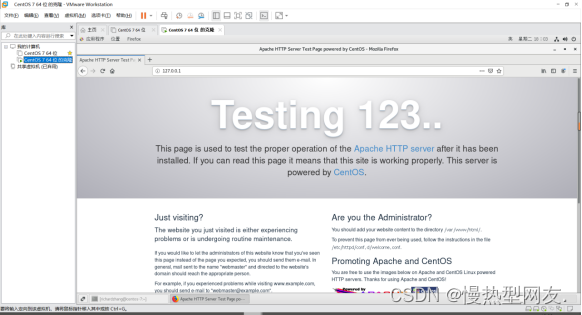
cd /etc/httpd/conf.d #进入子配置目录
mv welcome.conf welcome.conf.bak #更改文件名
systemctl restart httpd #重启httpd服务
systemctl enable httpd.service #设置开机自动启动
再使用firefox浏览器,访问地址127.0.0.1,得到如图所示结果。
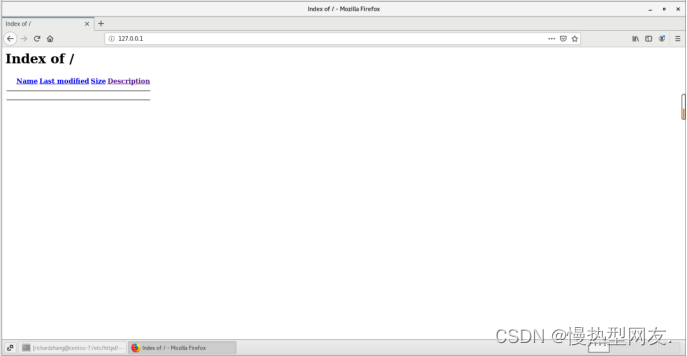
???????由于并没有在网站默认主页目录下放置主页文件,因此Apache没有显示出任何内容,只显示出网站主目录下的文件列表为空,表示没有任何网页文件。
5.在配置文件中查询默认访问目录
cat /etc/httpd/conf/httpd.conf
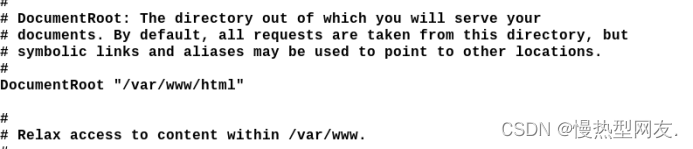
6.执行上面的命令后,可以看到DocumentRoot对应的地址为/var/www/html,进入该目录,默认情况下这个目录下为空,可以在该目录下新建一个index.html文件,默认的访问首页就会变成新建的
index.html文件。
cd /var/www/html
Touch index.html
vi index.html #编辑index的html文件
再查看网页
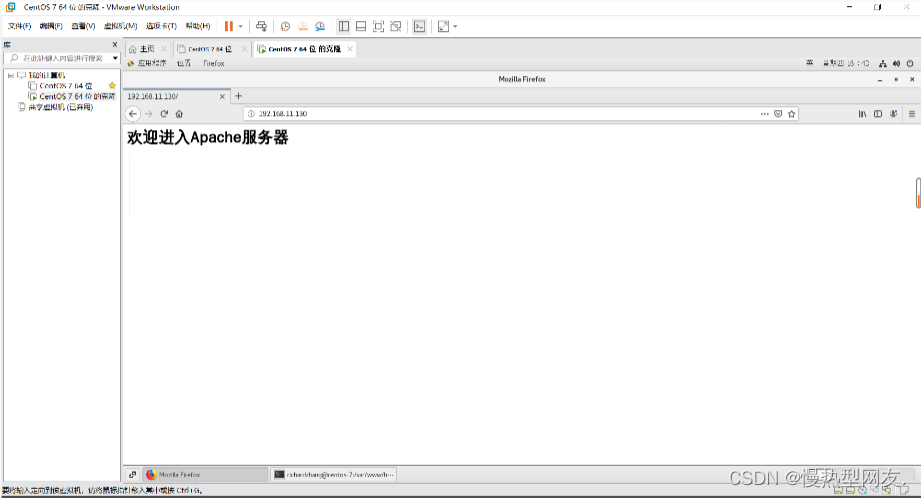
7.打开 http.conf配置文件 命令:vim /etc/httpd/conf/httpd.conf
如果希望部分主机不能访问网站主目录,其配置如下:
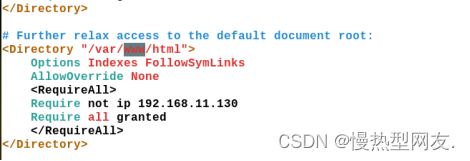
修改Directory "/var/www/html"标签中的内容:
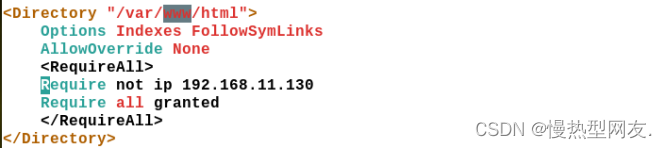
8.在真机中打开浏览器,在地址栏中输入192.168.11.130(安装Apatche服务器的地址),其中真机的IP地址网段为192.168开头

9.提供禁止192.168.10网段的服务器访问web服务器,配置如下:
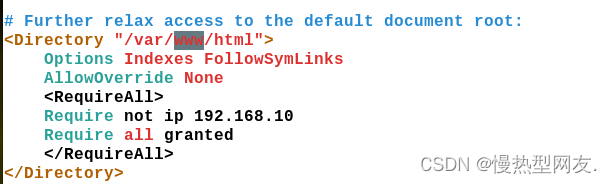
10.需要用户经过认证才能访问网站
在主目录的访问控制中加入要求使用合法用户的配置
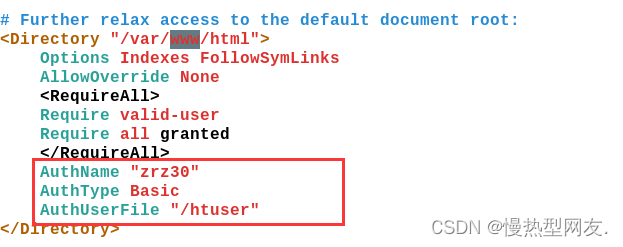
#认证名为zrz30,该名称可以自己定义
#认证类型为基本认证
#指定用于存放用户名密码的文件为/htuser,该文件需要在后面使用命令创建
11.创建认证用户文件
htpasswd -c /htuser zrz30
#“-c”表示创建认证用户文件,后面跟文件名必须与前面定义认证时指定的文件名及存储位置一致,zrz 表示要创建的用户名
12.按提示输入用户密码后并确认后,即在/htuser文件中创建用户zrz30,在网站主目录放入主页文件,默认文件名为index.html,打开浏览器访问网站,会提示输入用户名和密码,输入正确用户和密码后,即可访问到网站主页。
用户名:zrz30
密码:123456
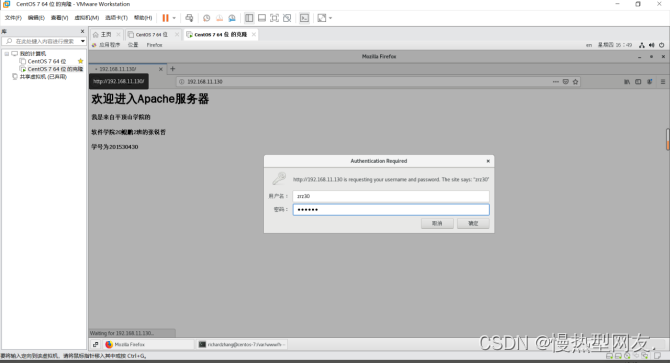
登陆成功